AI Zusammenfassung
Möchten Sie komplexe Berechnungsformeln für Ihre WordPress-Formulare erstellen, ohne Code zu schreiben? Mit der WPForms AI-Funktion und dem Addon Calculations können Sie ganz einfach Berechnungsformeln erstellen, indem Sie einfach beschreiben, was Sie berechnen möchten.
Dieser Leitfaden zeigt Ihnen, wie Sie WPForms AI verwenden, um Berechnungsformeln für Ihre Formulare zu generieren.
- Zugriff auf den WPForms AI Formelgenerator
- Erstellen von Berechnungsformeln mit WPForms AI
- WPForms AI-generierte Formeln anpassen
- Formeln mit AI validieren und korrigieren
- Häufig gestellte Fragen
Anforderungen:
- Sie benötigen eine Pro-Lizenz oder eine höhere Lizenzstufe, um auf die AI-Berechnungsfunktion zuzugreifen.
- Vergewissern Sie sich, dass Sie die neueste Version von WPForms installiert haben, um die erforderliche Mindestversion für das Addon Calculations zu erfüllen.
- Das Addon Calculations muss installiert und aktiviert sein
Bevor Sie beginnen, müssen Sie zunächst sicherstellen, dass WPForms auf Ihrer WordPress-Website installiert und aktiviert ist und dass Sie Ihre Lizenz überprüft haben.
Zugriff auf den WPForms AI Formelgenerator
Um mit WPForms AI für Berechnungen zu beginnen, erstellen Sie zunächst Ihr Formular und fügen Sie alle erforderlichen Felder.
Achten Sie beim Einrichten Ihres Formulars darauf, dass Sie alle Felder mit eindeutigen, beschreibenden Bezeichnungen versehen. Anstatt Standardbezeichnungen wie "Einzeiliger Text" oder "Zahl" beizubehalten, benennen Sie sie in spezifische Begriffe wie "Produktpreis", "Menge" oder "Rabattprozentsatz" um. Dies hilft der WPForms AI besser zu verstehen, welche Felder in Ihren Berechnungen zu verwenden.
Sobald Sie alle erforderlichen Felder zu Ihrem Formular hinzugefügt haben, wählen Sie das Feld aus, in dem Sie das Berechnungsergebnis anzeigen möchten. Wechseln Sie dann auf die Registerkarte Erweitert und schalten Sie die Option Berechnung aktivieren auf EIN .
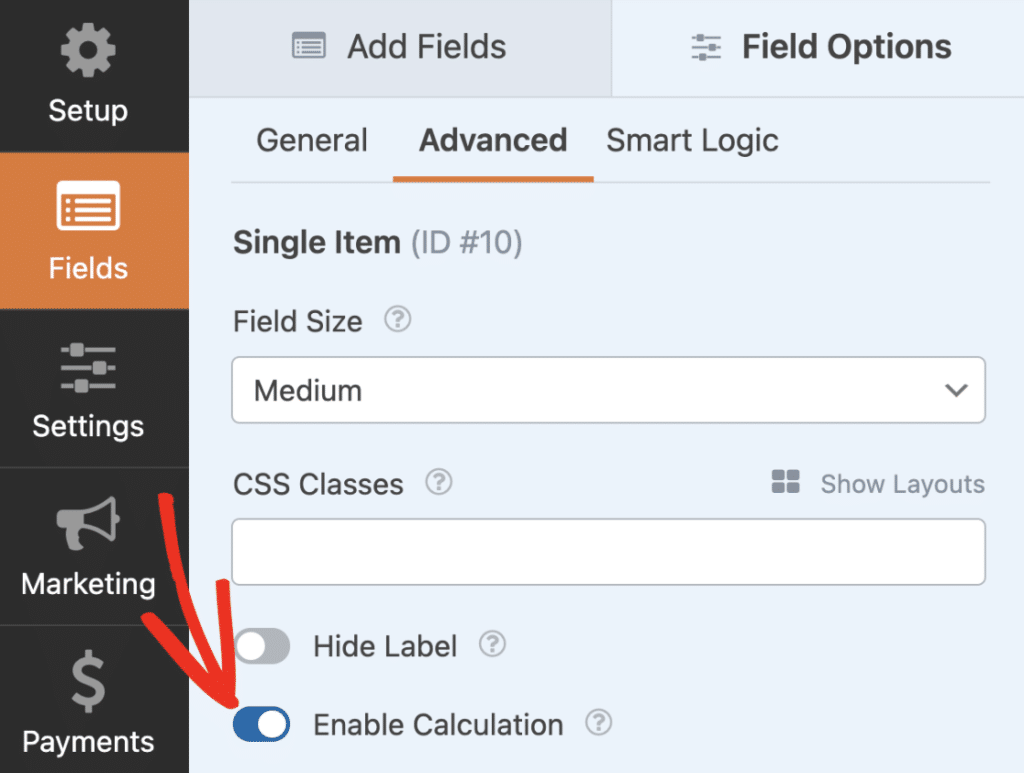
Erstellen von Berechnungsformeln mit WPForms AI
Sobald die Option Berechnung aktiviert ist, klicken Sie auf Formel generieren, um die WPForms AI Chat-Schnittstelle zu öffnen.
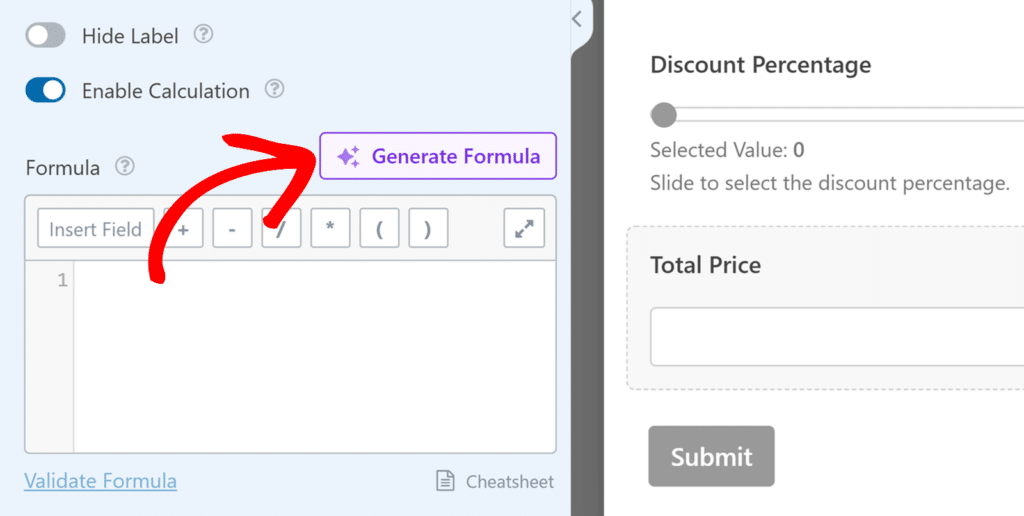
Im Chat-Dialog werden Sie aufgefordert, die Formel zu beschreiben, die Sie erstellen möchten. Geben Sie Ihre Beschreibung in das Textfeld am unteren Rand des Dialogs ein.
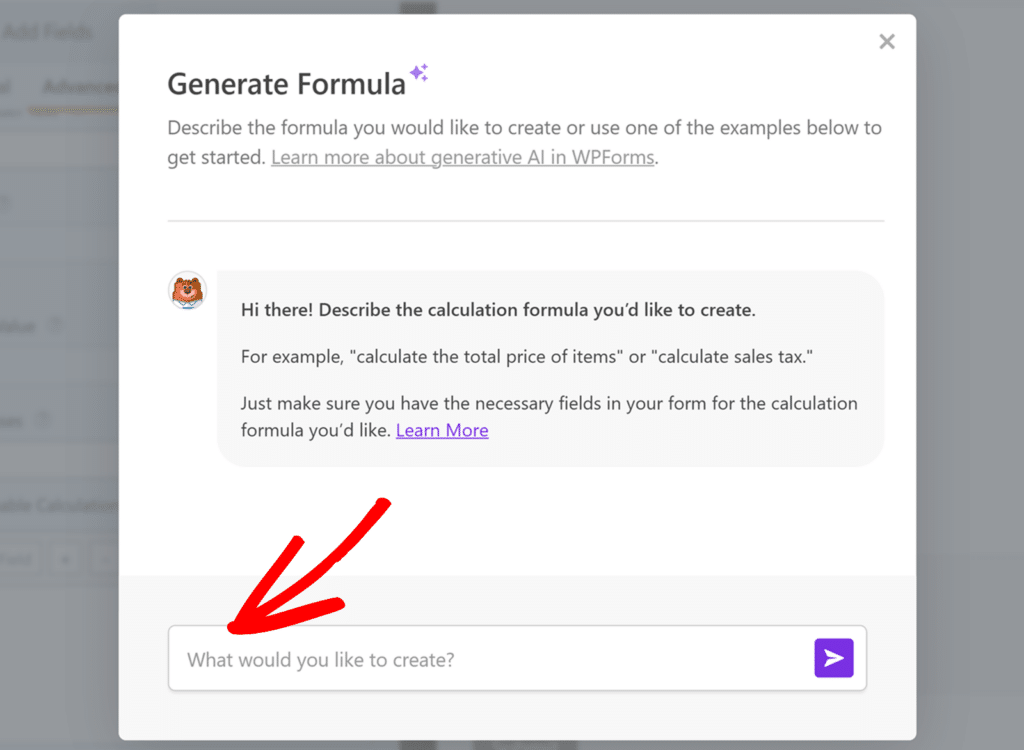
Sie könnten zum Beispiel eine Eingabeaufforderung wie "Berechne den Gesamtpreis auf der Grundlage von Produktpreis und Menge in Kombination mit einem prozentualen Rabatt" in das Textfeld eingeben. Drücken Sie anschließend die Eingabetaste oder klicken Sie auf das Symbol Senden, um fortzufahren.
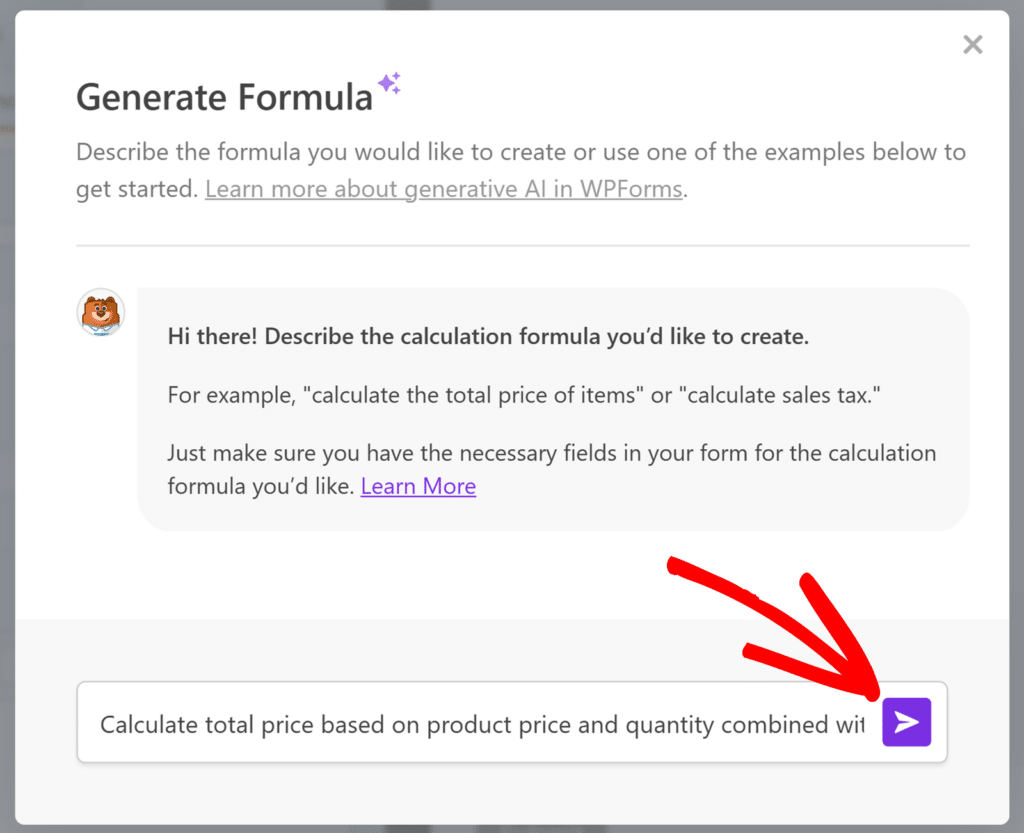
WPForms AI generiert dann auf der Grundlage Ihrer Beschreibung eine Formel.
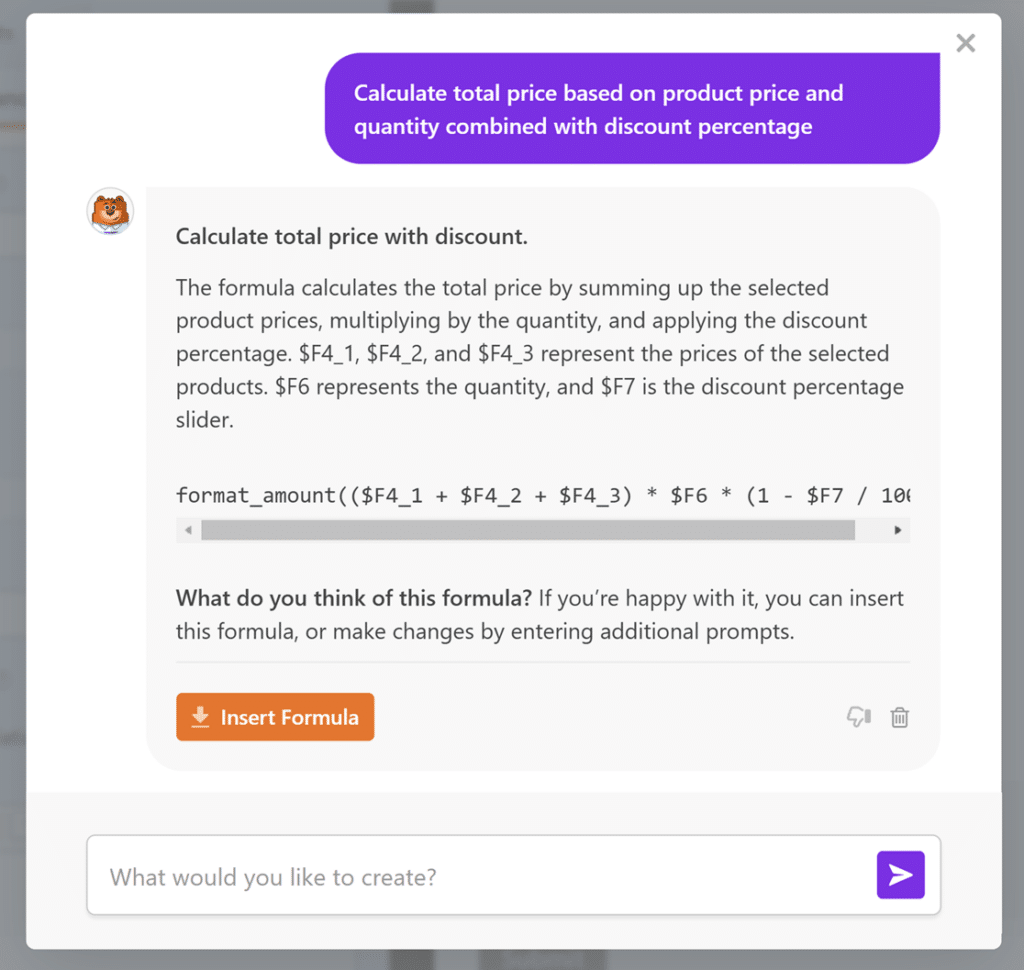
WPForms AI-generierte Formeln anpassen
Nachdem WPForms AI eine Formel generiert hat, können Sie sie überprüfen und bei Bedarf Änderungen anfordern. Die KI zeigt die Formel zusammen mit einer Erklärung an, wie sie funktioniert und welche Feld-IDs mit den Feldern in Ihrem Formular verbunden sind.
Sie könnten zum Beispiel in das Textfeld eintippen: "5 % Mehrwertsteuer auf den Endpreis nach dem Rabatt". Nachdem Sie Ihre Anfrage eingegeben haben, drücken Sie die Eingabetaste oder klicken Sie auf das Symbol Senden .
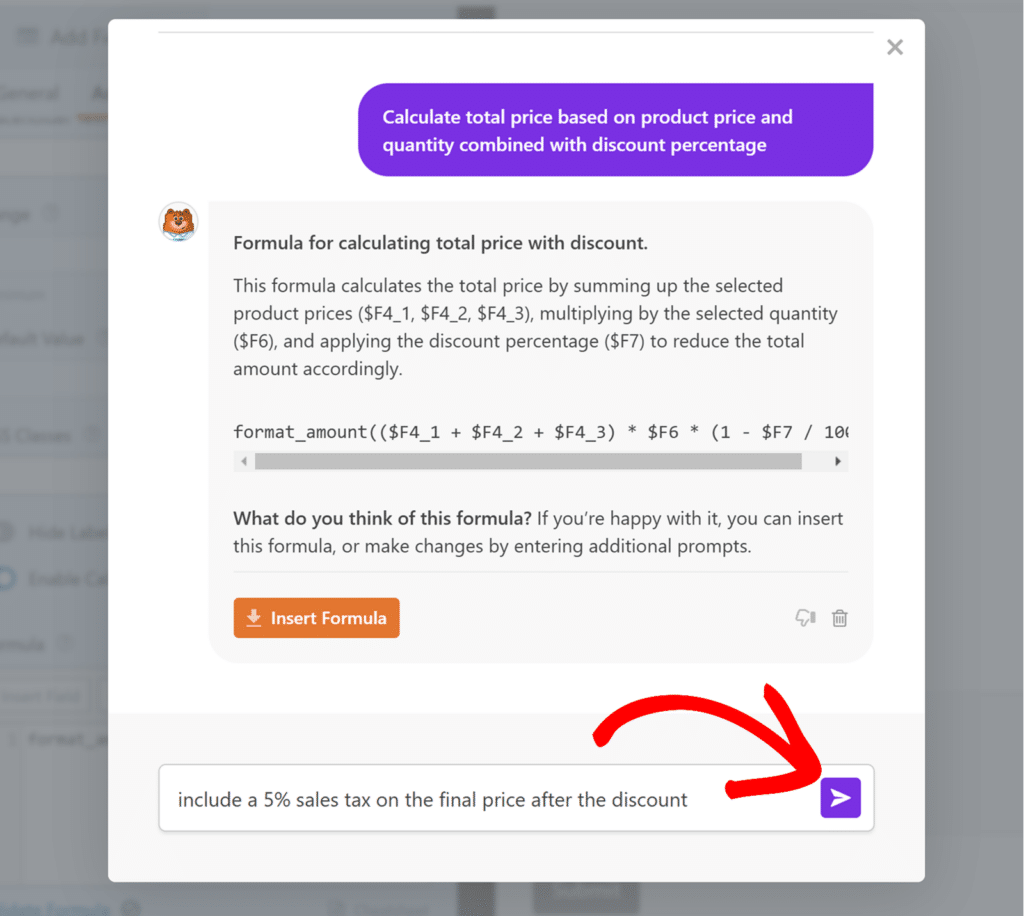
WPForms AI wird dann Ihre Anfrage bearbeiten und die Formel auf der Grundlage Ihres Feedbacks aktualisieren. Es wird auch eine Erklärung der Änderungen an der Formel zur Verfügung stellen.
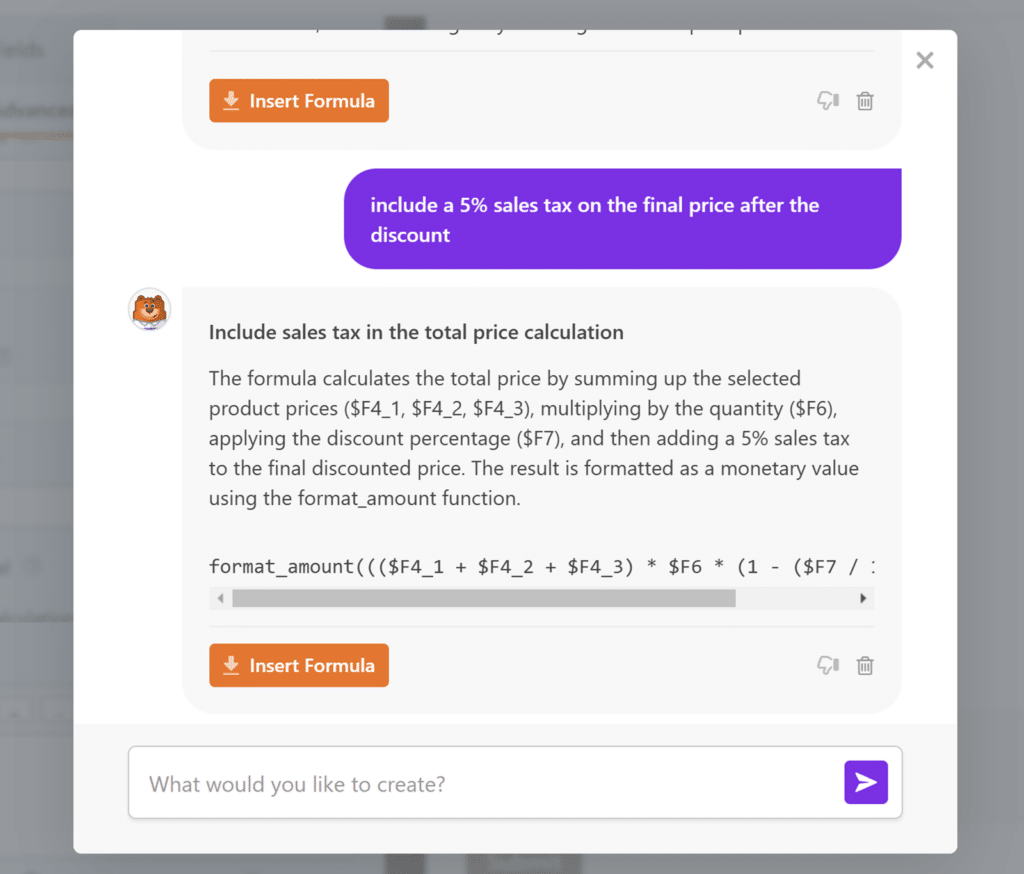
Sie können die Formel weiter verfeinern, indem Sie zusätzliche Aufforderungen senden. Sie könnten zum Beispiel auch spezifischere Anweisungen wie "Runden Sie das Endergebnis auf zwei Dezimalstellen" hinzufügen.
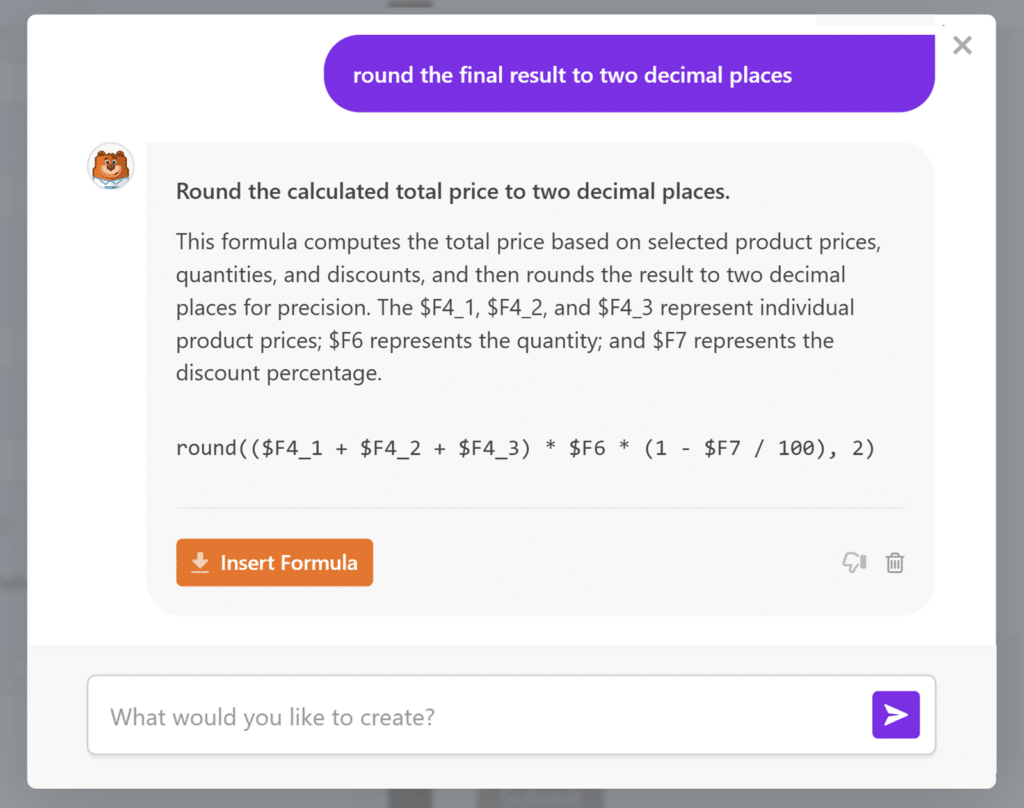
Wenn Sie zufrieden sind, klicken Sie auf Formel einfügen, um sie auf Ihr Formularfeld anzuwenden.
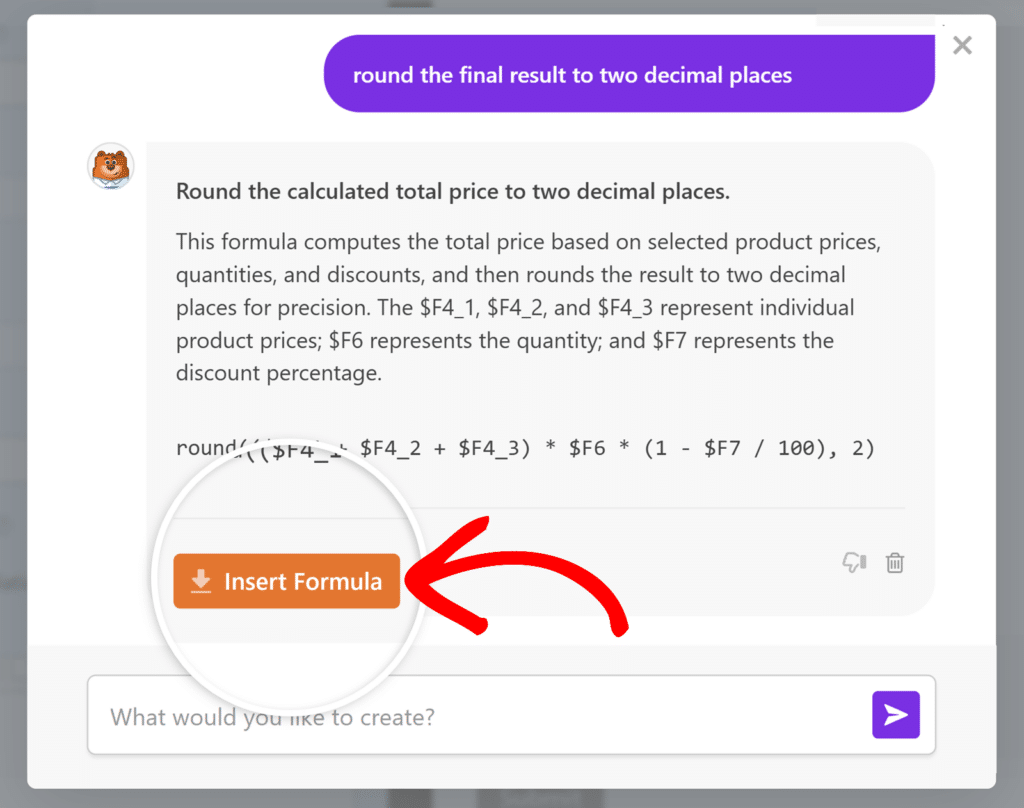
Formeln mit AI validieren und korrigieren
Nachdem Sie Ihre Formel erstellt oder geändert haben, sollten Sie sie validieren, um sicherzustellen, dass sie korrekt funktioniert. Klicken Sie dazu im Form Builder auf die Schaltfläche Formel validieren.
Wenn die Formel gültig ist, sehen Sie ein grünes Häkchen, das anzeigt, dass alles korrekt ist.

Wenn die Formel während der Validierung Fehler enthält, wird ein Popup mit der Fehlerbeschreibung angezeigt. Klicken Sie auf Mit AI beheben, damit WPForms AI das Problem automatisch behebt.
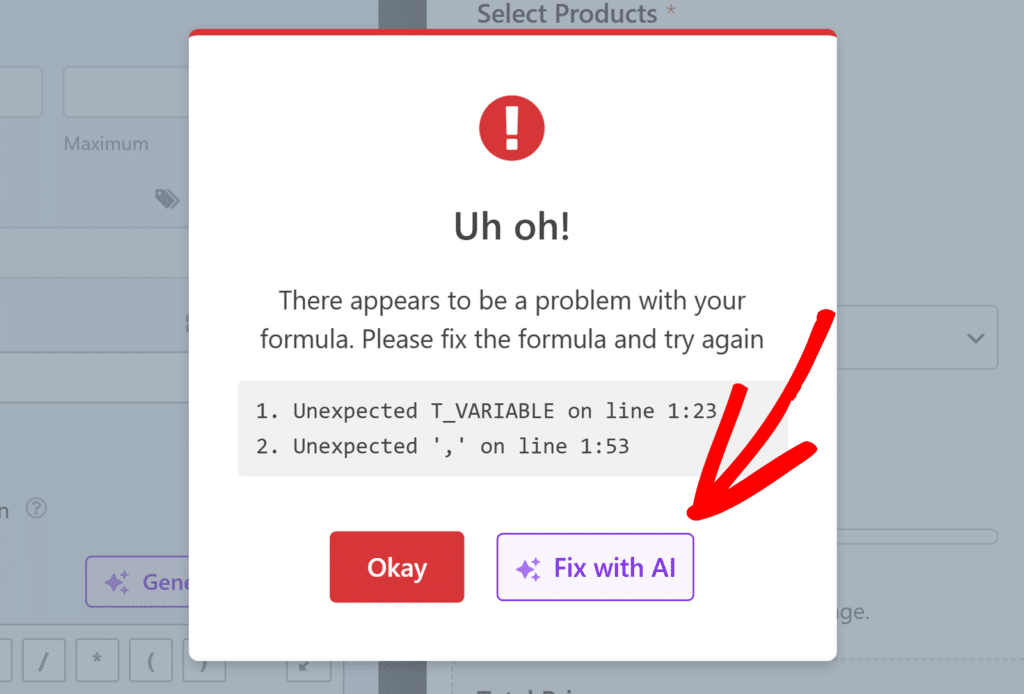
Nach einem Klick auf Mit AI reparieren öffnet sich die AI-Chat-Schnittstelle erneut, und WPForms AI liefert eine korrigierte Formel zusammen mit einer Erklärung, was an der ursprünglichen Formel falsch war.
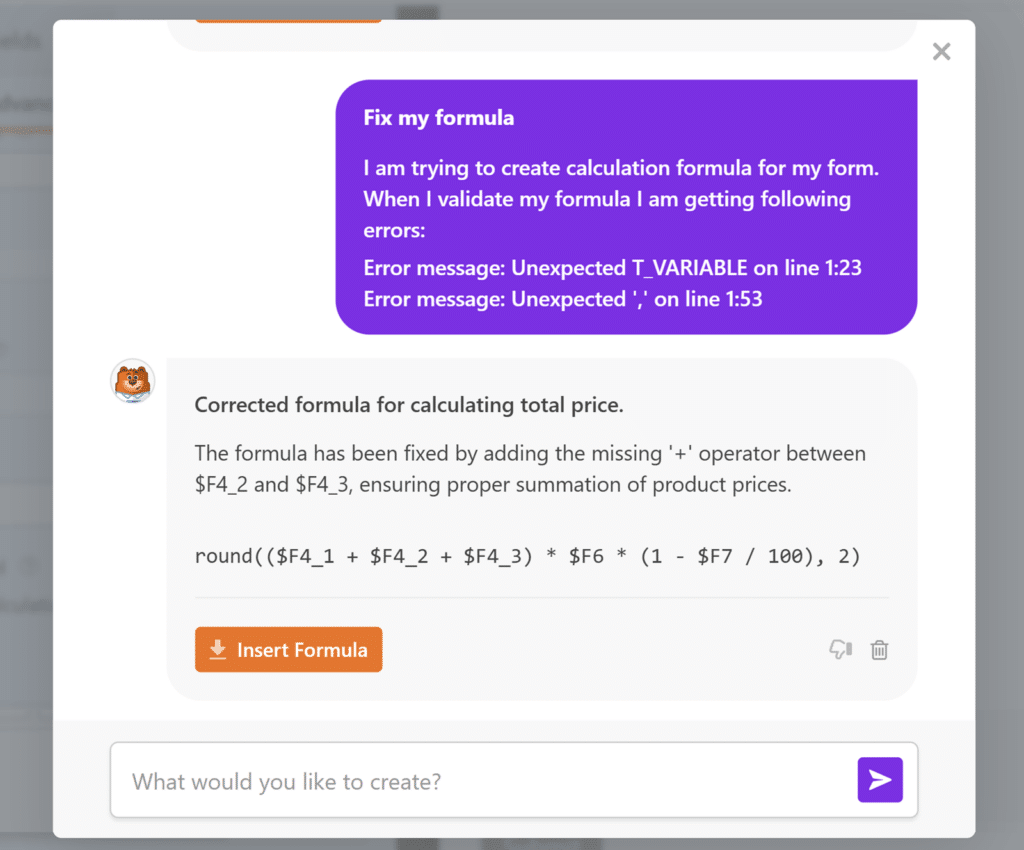
Wenn Sie mit der korrigierten Formel zufrieden sind, klicken Sie auf die Schaltfläche Formel einfügen, um sie in Ihr Formularfeld zu übernehmen.
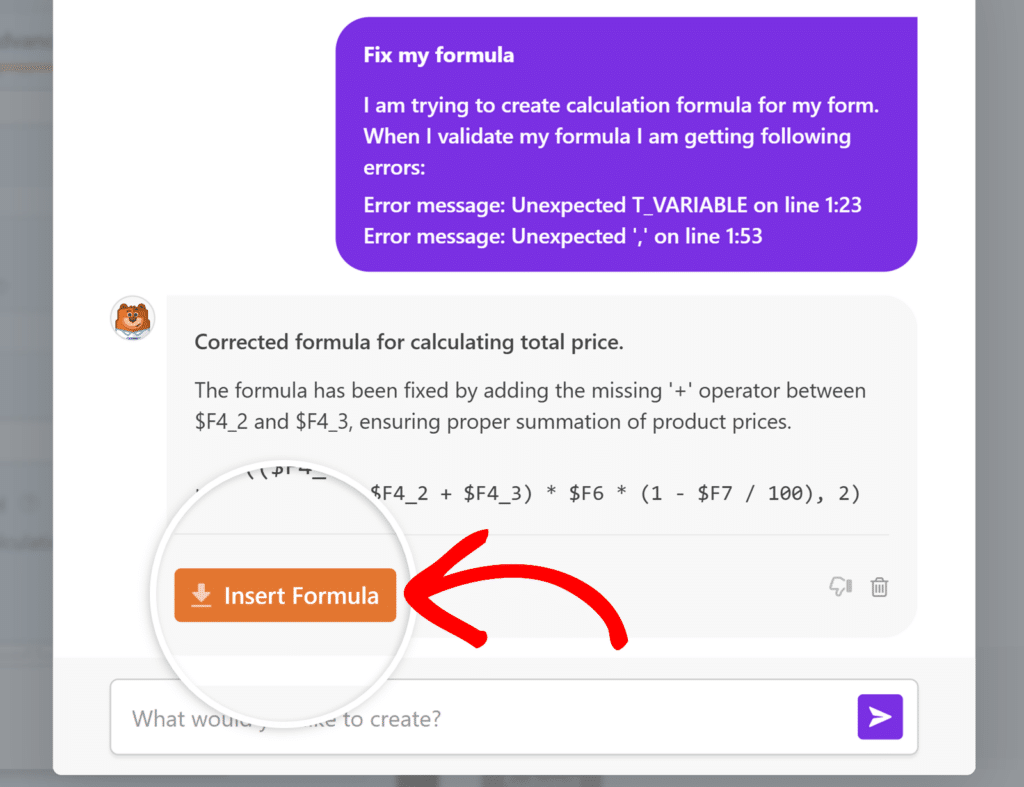
Häufig gestellte Fragen
Im Folgenden haben wir einige der wichtigsten Fragen über die Verwendung von WPForms AI mit dem Berechnungen Addon, um Formeln zu generieren beantwortet.
Woher weiß WPForms AI, welche Felder in der Formel zu verwenden sind?
WPForms AI analysiert die Felder in Ihrem Formular und verwendet ihre IDs (z. B. $F1, $F2) in der generierten Formel. Wenn Sie Ihre Berechnung beschreiben, verweisen Sie auf Felder durch ihre Etiketten, so dass WPForms AI leicht identifizieren kann, welche Felder zu verwenden.
Kann ich die von AI generierte Formel nach dem Einfügen manuell bearbeiten?
Ja, sobald Sie die Formel in Ihr Formularfeld eingefügt haben, können Sie sie wie jede andere WPForms-Berechnungsformel manuell im Formel-Builder bearbeiten.
Was soll ich tun, wenn ich die Fehlermeldung erhalte: "Die angegebene Formularstruktur enthält nicht die erforderlichen Felder"?
Das bedeutet, dass WPForms AI die Formel nicht generieren kann, weil einige wichtige Felder in Ihrem Formular fehlen.
Wenn Sie z. B. einen Umsatzsteuerrechner erstellen möchten, aber noch keine Felder für den Betrag und den Steuersatz hinzugefügt haben, müssen Sie diese erforderlichen Felder zuerst zu Ihrem Formular hinzufügen.
Kann ich WPForms AI verwenden, um Formeln zu korrigieren, die ich manuell erstellt habe?
Ja! Wenn Sie eine Formel manuell geschrieben haben, aber es hat Fehler, können Sie die Fix mit AI-Funktion nach der Validierung fehlgeschlagen, um WPForms AI korrigieren die Formel für Sie.
Das war's! Sie wissen jetzt, wie Sie WPForms AI verwenden können, um Berechnungsformeln für Ihre Formulare zu erstellen.
Möchten Sie als Nächstes lernen, wie Sie Ihre eigenen Formeln erstellen können? In unserem Leitfaden zur Erstellung von Formeln mit dem Addon Calculations finden Sie weitere Details und Anwendungsfälle.
